Annuncio pubblicitario
 Come si addice a un uomo con troppa tecnologia in mano, di recente ho giocato con il mio Raspberry Pi, configurando il dispositivo in modo che funzioni al massimo delle sue potenzialità. Continua a funzionare come media center, anche se non ho dubbi che questo uso verrà aggiunto ad esso nel prossimo futuro.
Come si addice a un uomo con troppa tecnologia in mano, di recente ho giocato con il mio Raspberry Pi, configurando il dispositivo in modo che funzioni al massimo delle sue potenzialità. Continua a funzionare come media center, anche se non ho dubbi che questo uso verrà aggiunto ad esso nel prossimo futuro.
Tuttavia, l'installazione di un sistema operativo e l'aggiunta di XBMC è solo la punta dell'iceberg quando si tratta di usare l'RPI - ma dovresti essere consapevole che il semplice avvio e utilizzo, sebbene utili e abbastanza normali, non ottengono il massimo dalle dimensioni tascabili computer.
Invece, dovresti dedicare del tempo alla configurazione di Raspberry Pi. Il mio sistema operativo preferito per la piattaforma è Raspbian, una porta della popolare distro Debian per Linux. Questo ha varie opzioni di configurazione su Raspberry Pi, che dovresti dare un'occhiata.
Configurazione di Raspberry Pi, Post installazione
I seguenti dettagli riguardano l'uso del menu di configurazione di Raspi, visualizzato dopo l'installazione del sistema operativo Raspbian su Raspberry Pi,
come discusso in precedenza Quello che devi sapere su come iniziare con Raspberry PiIl computer Raspberry Pi è l'ultimo di una linea di dispositivi compatti e multifunzione, fornito come pacchetto barebone in modo che gli utenti finali possano utilizzare l'hardware praticamente per qualsiasi progetto informatico che viene per... Leggi di più .Come me, probabilmente eri troppo entusiasta di iniziare con il Raspberry Pi piuttosto che preoccuparti di Opzioni del menu di configurazione di Raspi, ma sarai sollevato nel sapere che queste possono essere visualizzate aprendo il terminale ed entrando
sudo raspi-config
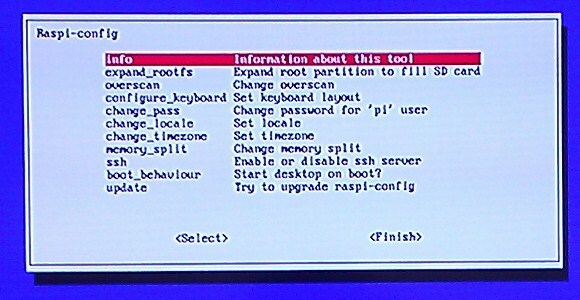
Nota che alcune delle voci di menu impiegheranno un po 'a caricarsi, quindi sii paziente! Dovrai utilizzare la freccia della tastiera e i tasti Invio per effettuare la selezione tra le seguenti.
- Informazioni - fornisce un avvertimento contro la personalizzazione eccessiva dell'installazione di Raspberry Pi.
- expand_rootfs –Questa sarà l'intera scheda SD (se superiore a 4 GB) per il sistema operativo, anziché qualsiasi partizione.
- overscan - questa opzione rimuove il bordo nero, presente per garantire che tutto l'output sia visibile su un display tipico. Attivato con un riavvio, se i risultati non sono favorevoli è possibile modificare /boot/config.txt per annullare.
- configure_keyboard - imposta la tua scelta di tastiera e lingua della tastiera. La lingua predefinita è l'inglese britannico; le istruzioni sullo schermo sono abbastanza dettagliate.
- change_pass - il login predefinito è username: pi e password: raspberry. Poiché ciò non è molto sicuro, utilizza questa opzione per impostare una nuova password.
- change_locale - un menu ad apertura lenta, l'impostazione predefinita è en_GB UTF-8 UTF-8 - il che significa che il set di caratteri UTF-8 è attualmente applicato, la scelta per immettere l'inglese. Se si desidera utilizzare più di una lingua, è possibile utilizzare la barra spaziatrice per attivare o disattivare le selezioni nel menu.
- change_timezone - questo richiede prima di tutto di selezionare il tuo continente, quindi la tua città. Ancora una volta, questo è un menu lento.
- memory_split - con questa opzione è possibile determinare la quantità di memoria salvata per i processi standard e la quantità per il core video. Sono disponibili tre opzioni: 32 MiB, 64 MiB o 128 MiB per il core video. L'opzione predefinita è 64 MiB - l'opzione più alta è la migliore per eseguire XBMC sul tuo Pi.
- overclock - consente di overcloccare il processore su Raspberry Pi. Non raccomandato a meno che tu non sappia esattamente cosa stai facendo!
- SSH - questo è abilitato di default e fornisce l'accesso alla riga di comando al tuo RPi da un altro computer, tramite un client SSH come Putty. È possibile disabilitare se il Pi è collegato direttamente a Internet.
- boot_behaviour - attiva o disattiva la modalità da visualizzare su Raspberry Pi all'avvio, al desktop o alla riga di comando.
- Aggiornare - aggiorna il Raspberry Pi. Ulteriori informazioni al riguardo sono disponibili di seguito.
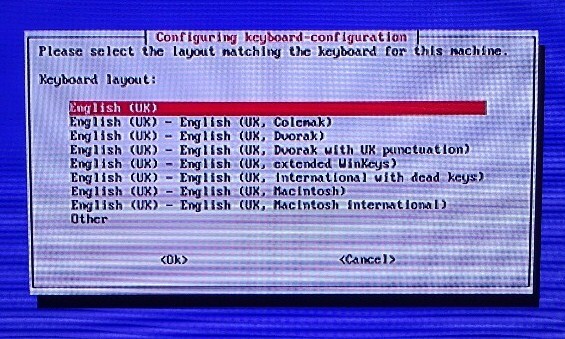
Ricorda che l'utilizzo di queste opzioni forzerà un riavvio, che potrebbe avviarsi solo dalla riga di comando. In questo caso, utilizzare il comando startx per avviare la GUI guidata dal mouse.
Proteggi il tuo Pi!
Oltre a queste opzioni di configurazione, dovresti dedicare un po 'di tempo a configurare il tuo RPi in modo che sia sicuro.
La modifica della password su Raspberry Pi può essere eseguita facilmente in Raspi-config (come indicato sopra) o immettendo il comando passwd Linux standard.
Ancora più importante, è necessario assicurarsi che tutti gli aggiornamenti di sicurezza siano stati installati. Se non hai intenzione di connettere il tuo Raspberry Pi a Internet, questo non dovrebbe essere un problema, ma nella maggior parte dei casi sarà vitale! Mentre c'è una voce di menu di Raspi-config per gestire questo, il seguente metodo è più comodo.
Apri il terminale e inserisci quanto segue;
sudo apt-get update
sudo apt-get upgrade
Tieni presente che il download e l'installazione di questi aggiornamenti potrebbero richiedere del tempo, quindi sii paziente!
Conclusione: c'è più di Raspberry Pi della crema ...
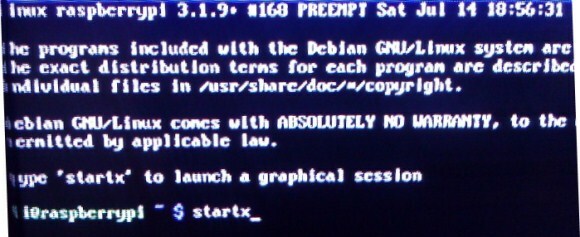
Con un dispositivo che costa così poco, potresti essere sorpreso di apprendere che così tanto è possibile. Ma poi, questa è la bellezza della tecnologia open source, uno degli elementi chiave della popolarità di Raspberry Pi.
Inizialmente concepito come un computer economico ma competente per i bambini e gli studenti per imparare la programmazione, il Raspberry Pi continua a sorprendere. Le impostazioni e le opzioni di configurazione elencate qui dimostrano che questo piccolo PC è molto più di un semplice computer di progetto: è molto più versatile e potente di così!
Facci sapere se hai qualche modifica interessante su Raspberry Pi / Raspbian che desideri condividere.
Christian Cawley è vicedirettore per la sicurezza, Linux, DIY, programmazione e spiegazione tecnica. Produce anche The Really Useful Podcast e ha una vasta esperienza nel supporto di desktop e software. Un collaboratore della rivista Linux Format, Christian è un armeggiatore di Raspberry Pi, amante di Lego e fan dei giochi retrò.